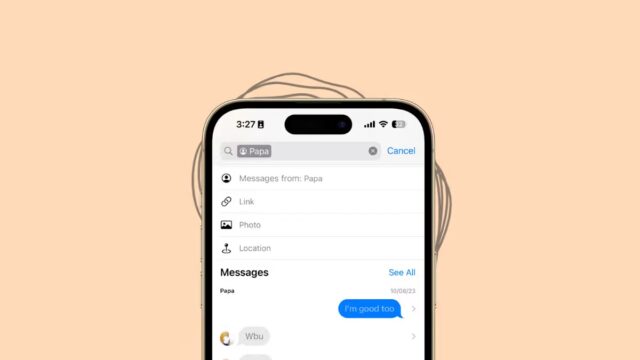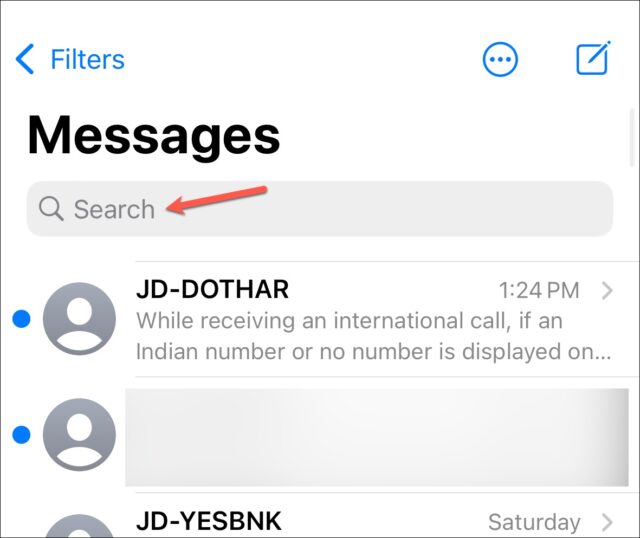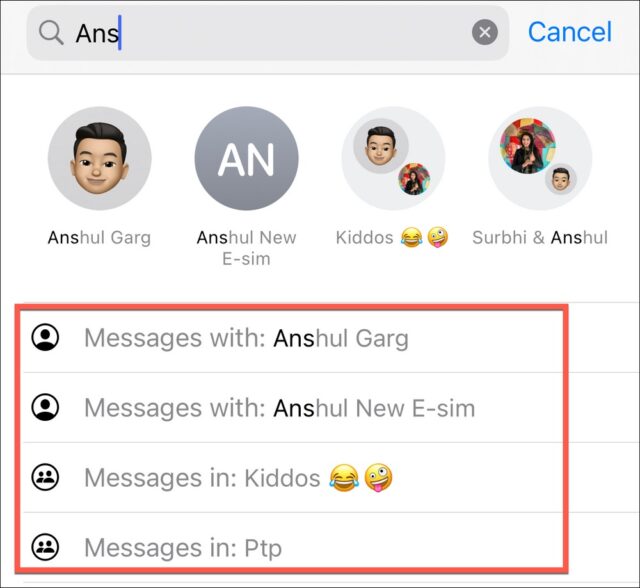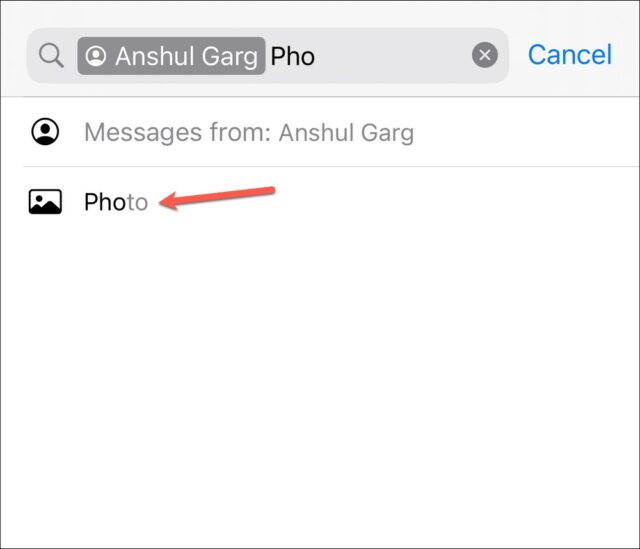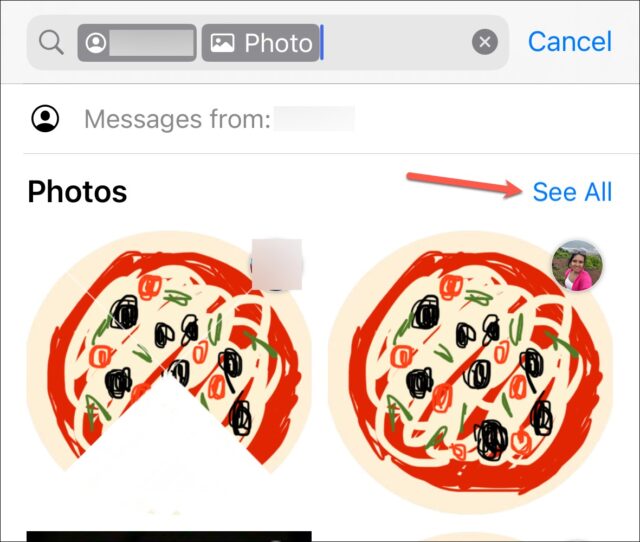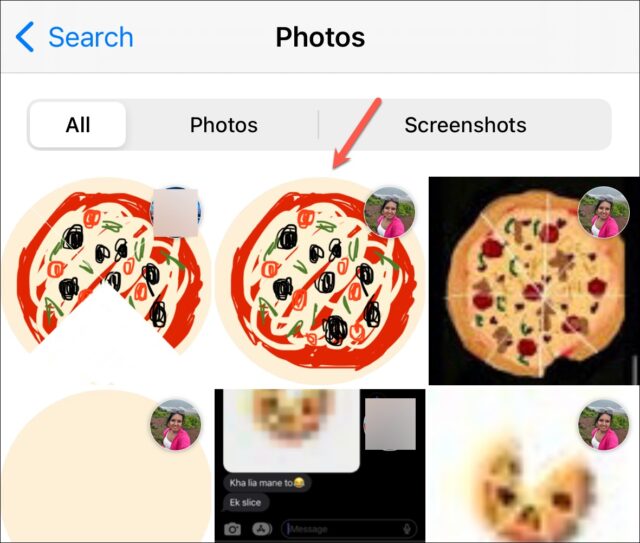با فیلترهای جستجو، یافتن یک پیام متنی قدیمی دیگر کار سختی نخواهد بود. با نحوه استفاده از فیلترهای جستجو در Messages در iOS 17 همراه باشید.
جستجو در پیام ها با iOS 17 کار ساده ای است. شما می توانید پیام های قدیمی را پیدا کنید. فیلترهای جستجو در برنامه Messages، جدیدترین نرمافزار، یافتن آنچه را که به دنبال آن هستید آسانتر کرده است. هم با پیام ها و هم با پیوست ها کار می کند.
فیلترهای جستجو در iOS 17 چگونه کار می کنند؟ فیلترهای جستجو با استفاده از ترکیبی از عبارت های جستجو برای فیلتر کردن و یافتن سریع پیام های خاص، عملکرد جستجو را در برنامه Messages افزایش می دهند. برای مثال، اگر می خواهید پیوندهای یک شخص خاص را جستجو کنید، می توانید از نام و links آن شخص به عنوان فیلتر جستجو برای محدود کردن جستجویتان استفاده کنید.
نحوه استفاده از فیلترهای جستجو در Messages در iOS 17
برای استفاده از فیلترهای جستجو، به برنامه پیامها بروید، روی نوار جستجو ضربه بزنید و یکی از این موارد را در نوار جستجو تایپ کنید: photo’, ‘document’, ‘link’, ‘location’, ‘wallet و موارد دیگر. سپس، فیلتر را از زیر نوار جستجو انتخاب کنید.
استفاده از Search Filters در برنامه Messages کار ساده ای است. در مراحل زیر نحوه استفاده از فیلترهای جستجو در Messages در iOS 17 را می بینید.
۱- برنامه Messages را باز کنید و انگشتتان را به سمت پایین بکشید تا به نوار جستجو دسترسی پیدا کنید. مهم نیست که در کدام پوشه (همه، شناخته شده، ناشناخته و غیره) هستید. قابلیت جستجو برای همه پیام های شما کار خواهد کرد.
۲- سپس، شروع به تایپ آنچه به دنبال آن هستید کنید. در حالی که می توانید مستقیم جستجوی یک عبارت را شروع کنید، برای استفاده از فیلترهای جستجو، باید با یکی از این موارد شروع کنید: نام مخاطب، عکس، سند، پیوند، مکان، کیف پول (برای مجوزها) و غیره.
۳- همانطور که شروع به تایپ می کنید، فیلترها در زیر نوار جستجو ظاهر می شوند. روی موردی که می خواهید استفاده کنید ضربه بزنید. اگر در یک چت گروهی هستید، Messages in: [Group Name] را تایپ کنید.
۴- سپس، می توانید با تایپ یک عبارت، جستجوی پیام را شروع کنید، یا می توانید آن را با فیلتر جستجوی دیگری، مثلا Photos یا Documents ترکیب کنید. برای استفاده از فیلتر زیر نوار جستجو ضربه بزنید. به عنوان مثال، ما در اینجا از فیلتر Photo استفاده کردیم.
۵- عکس هایی که از این مخاطب ارسال یا دریافت کرده اید ظاهر می شوند. برای نتایج بیشتر روی See All ضربه بزنید.
۶- روی یک نتیجه ضربه بزنید تا به پیام موجود در مکالمه بروید. حالا نحوه استفاده از فیلترهای جستجو در Messages در iOS 17 را یاد گرفته اید.
نحوه استفاده از فیلترهای جستجو در Messages در iOS 17 را دیدید. با Search Filters در iOS 17 زمانی که در جستجوی یک پیام خاص هستید، محدود کردن جستجویتان آسانتر خواهد شد. متأسفانه، هنوز آنقدر که باید بی عیب و نقص نیست. اگر بتوانید با یک کلمه کلیدی شروع کنید و سپس فیلترهای جستجو را به آن اضافه کنید، آسان تر خواهد بود، زیرا همیشه به یاد نمی آورید که متن خاصی را از چه کسی دریافت کرده اید.
نحوه استفاده از فیلترهای جستجو در Messages در iOS 17 به این ترتیب است. آموزش های بیشتر iOS 17 را در باگ iOS 17 موجب داغ شدن آیفون ۱۵ پرو می شود ببینید.